在cdlinux下,用水滴Pin出密码!
方法/步骤
-
1
1.用虚拟机的好处是方便,可以一边破解,一边上网做其他事情。
虚拟机的安装非常简单,只要一直点击下一步 就OK了,这里就不讲解了。安装完成后,启动虚拟机。
-
2
2.导入你用的iso系统文件,在这里我用CDLINUX系统做例,其他系统的导入方法也如出一辙。
-
3
3.选择-标准-下一步
-
4
4.安装镜像文件-浏览-找到你的isoPJ系统-打开-下一步
-
5
5.选择Linux-版本Ubuntu-别人怎么选择我不知道。但是我就是这么选择的,没大碍。然后下一步。
-
6
6.虚拟机名称 写你系统的名字,方便以后你调用和辨认系统。毕竟你也不可能只有一个系统,我想是。然后下一步。
-
7
7.因为我的硬盘300G,所以按Ubuntu的默认值倒也无所谓。所以就是20G。其实个人认为这个只要不低于1G都可以。起码也想让它跑快一点。
-
8
8.现在我们还需要配置一下它的硬件。
-
9
9.虚拟机内存2G吧,因为我内存是4G所以也无所谓。
然后确定---回到定制硬件那-完成即可。然后就开始进入xiaopan系统。
-
10
双击打开minidwep-gtk或者鼠标右键点击选执行,就会看到如下的画面

-
11
都是中文的相信大家也能看明白,主要是会选择网卡,选加密方式为WPA/WPA2。选好后点扫描。
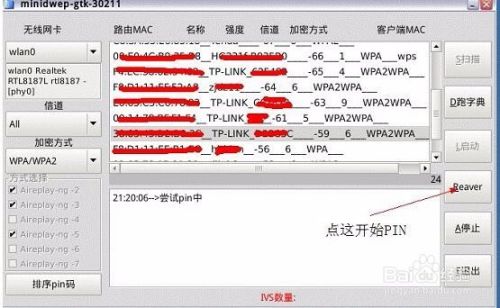
-
12
喜欢的可以选排序pin 码(下面会说说怎么用的),自认RP 不好的选择要破解的信号(不是什么信号都可以PIN 的最好选择后面有wps 的,很多没有的也可以pin)然后点Reaver 进入下一步。

-
13
全默认,点OK。就开始PIN 了。下面说说排序PIN 码怎么用吧:

-
14
首先点一下要破解的信号,然后点排序pin 码,就会弹出图1。
图2 我是改成2345678901 ,就是先pin2000-2999 然后3000-3999 一路PIN下去。点OK 等几秒就会出现图3


-
15
点OK,就会回到下图
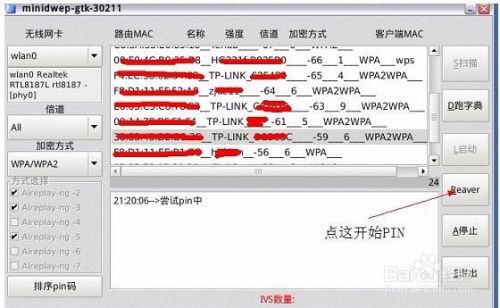
-
16
然后点Reaver

-
17
点OK

-
18
我这是排2 头开始PIN 的

-
19
这就是PIN 出来了,如果没记下不小心点了OK 可以按上图Backupin:/tmp/minidwep MAC.pin 这个文件找回来。或者晚上挂着早上来看什么也没了可以到Backup in:/tmp/minidwep MAC.wpc 找回,看pin 到哪里。

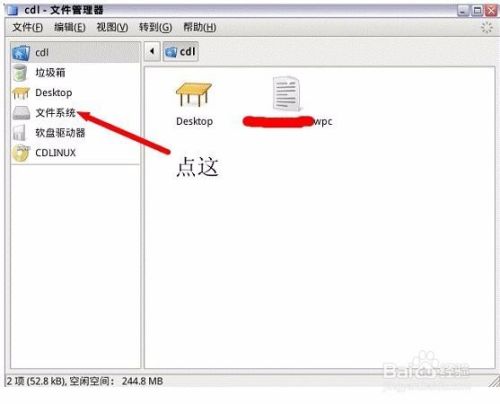

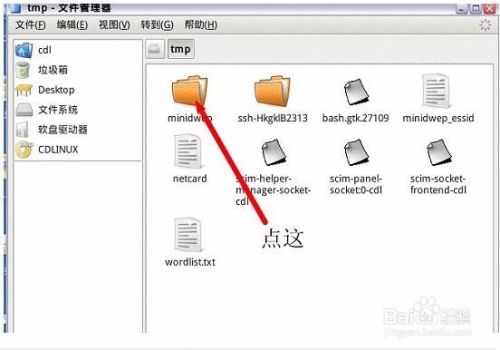

-
20
找到XX:XX:XX:XX:XX:XX.PIN 文件打开
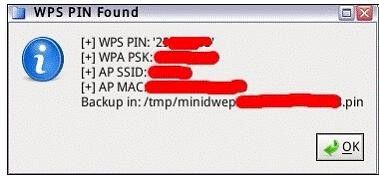 END
END
文章评论